|
GitHub‚إŒِٹJ‚³‚ê‚ؤ‚¢‚éarchipack‚جپuwindowپv•”•ھ‚جƒ\پ[ƒX
Windowƒ\پ[ƒX‚جژQڈئ
‰©کg‚إˆح‚ء‚½‰”•Mƒ‚پ[ƒh‚ح”z’u‚ئ“¯ژ‚ة•ا‘¤‚ةژ©“®‚إƒuپ[ƒٹƒAƒ“‚ھ‚©‚©‚éپB
ƒIƒuƒWƒFƒNƒg‚حکA‘±”z’uƒ‚پ[ƒh‚ة‚ب‚ء‚ؤ‚¨‚èپA‰EƒNƒٹƒbƒN‚إ”z’u‚ًڈI—¹‚·‚éپB

چ،‰ٌ‚ح‰”•Mƒ‚پ[ƒhپH‚ًژg‚ي‚¸پA’P‘ج‚إ”z’u‚µ‚½•ا‚ة‘‹‚ًڈd‚ثپiژè“®”z’uپjپAƒuپ[ƒٹƒAƒ“‚ًژہچsپBپi”z’u‚¾‚¯‚ب‚ç2•ھ’ِ“xپj
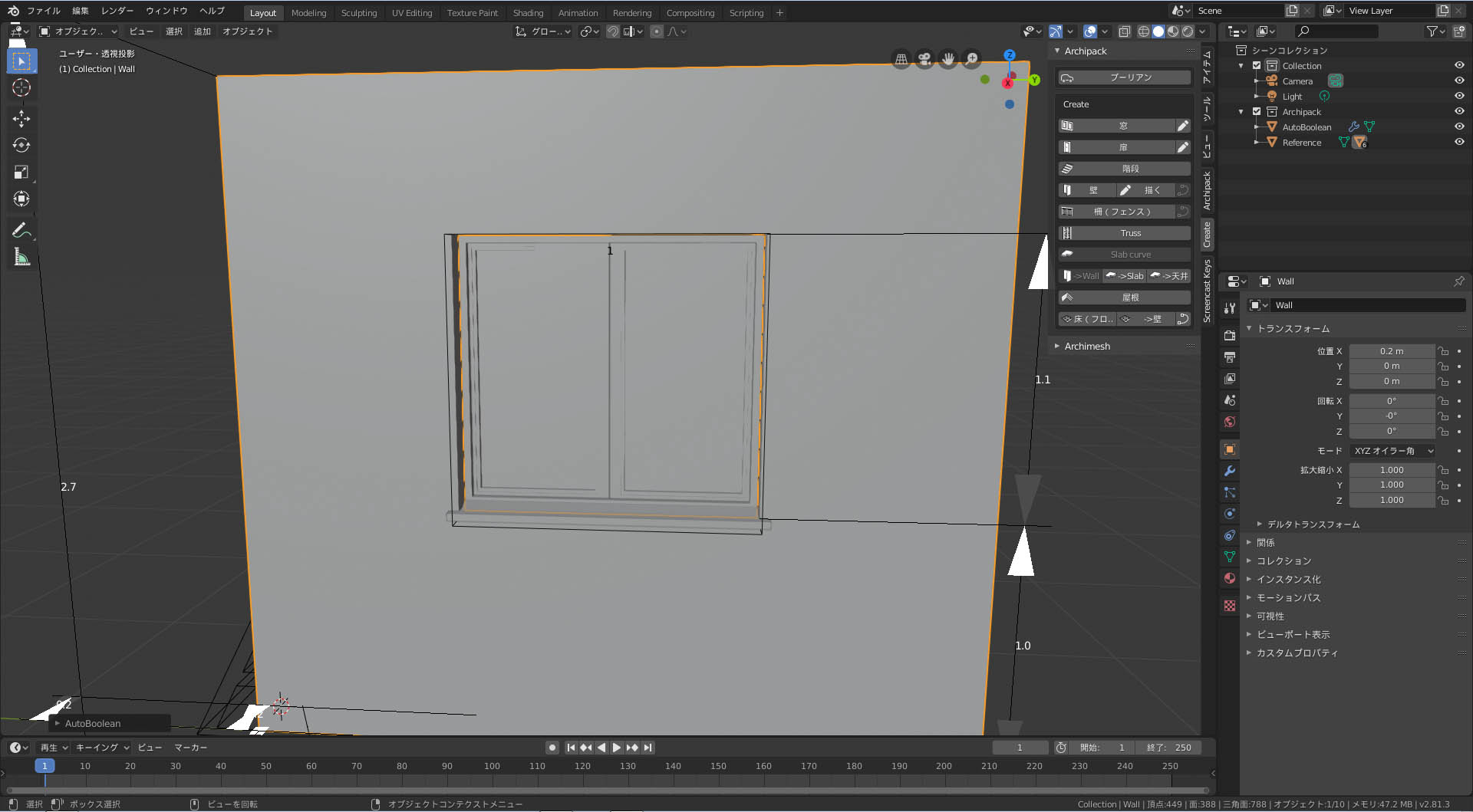
پuarchipackپv‚إƒvƒٹƒZƒbƒg‚³‚ꂽ•ا‚ةŒہ‚炸پABlender‚إŒآ•ت‚ةƒ‚ƒfƒٹƒ“ƒO‚µ‚½•ا‚ة‚à“¯—l‚ةƒuپ[ƒٹƒAƒ“ڈˆ—‚ًژہچs‚إ‚«‚éپBپ@پ¨پ@‚±‚ê‚ح‚ـ‚½‚ج‹@‰ï‚ةپB
‰®چھ‚âٹK’i‚ئ“¯—lپA‘‹‚جگف’è‚à‰œ‚ھگ[‚¢پB
ƒپƒjƒ…پ[‰و‘œ‚حچ€–ع‚ج‘ه”¼‚ً‚ً“ْ–{Œê‰»‚µ‚½‚à‚ج
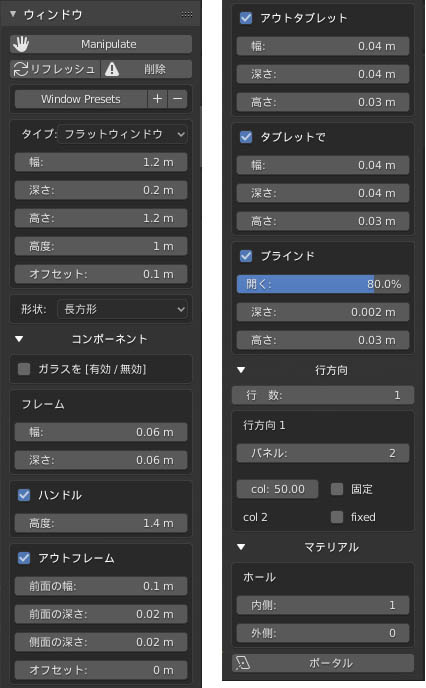
چ€–ع–¼‚ةژ©“®–|–َ‚ھ‚©‚©‚é•”•ھ‚à‚ ‚é‚ھپAƒOپ[ƒOƒ‹ƒgƒ‰ƒ“ƒXƒŒپ[ƒ^‚â“dژqژ«ڈ‘‚ب‚ا‚ً—ک—p‚µپAŒآگl‚ھ‘€چى‚·‚éڈم‚إژxڈل‚ً—ˆ‚³‚ب‚¢’ِ“x‚ة–|–َ‚µ‚ؤژg‚ء‚½•û‚ھٹy‚ةچى‹ئ‚ًگi‚ك‚ç‚ê‚éپB
پ¦ƒ\پ[ƒX‰ü•د‚حژ©Œبگس”CپIپ@Œ´–{‚جƒoƒbƒNƒAƒbƒv‚ح•Kگ{پB
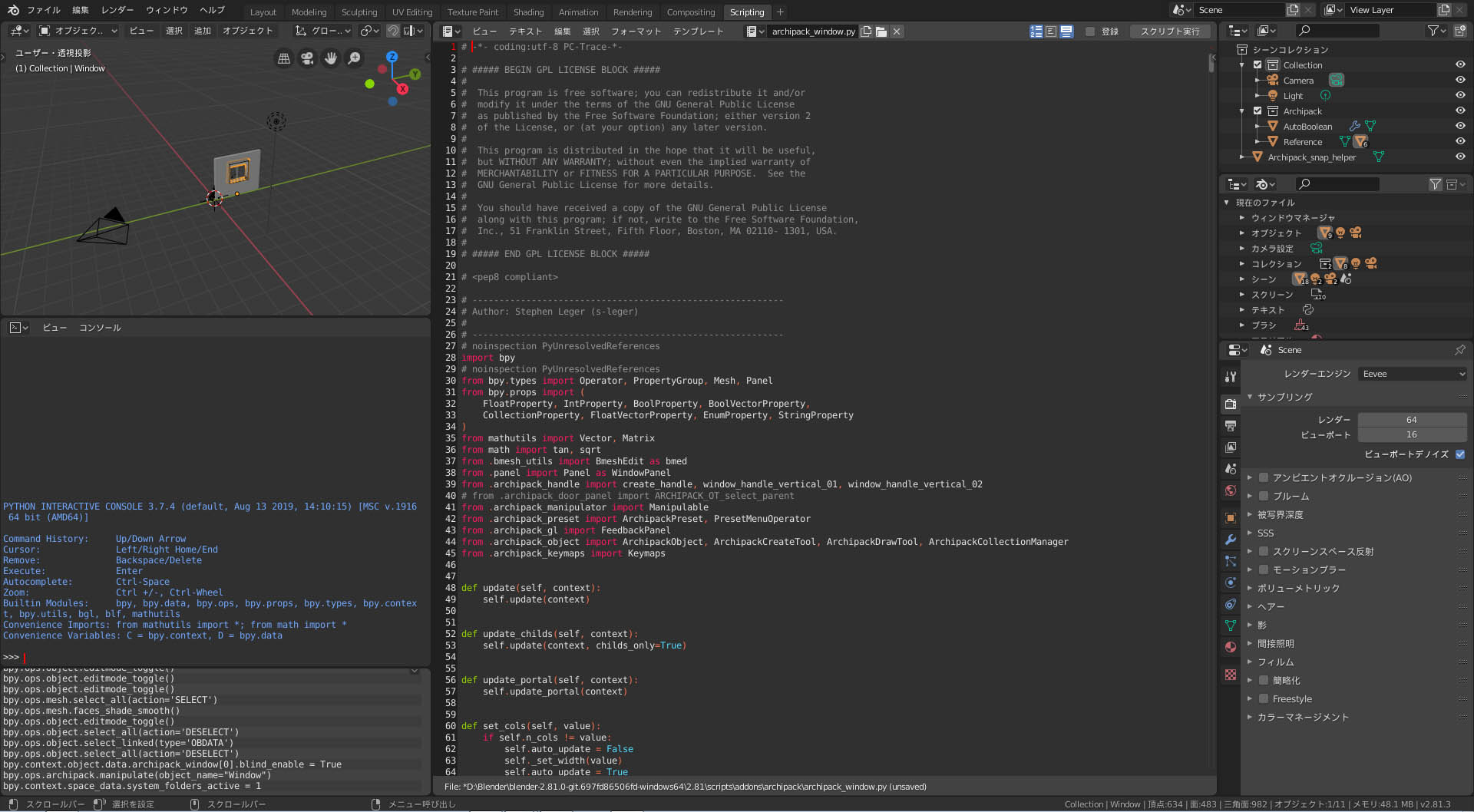
“¯‚¶پuBlenderپv“à‚إ•زڈW‚إ‚«‚é‚ج‚àٹً‚µ‚¢پB
•غ‘¶ژ‚جگà–¾‚حڈب—ھ‚·‚é‚ھپAچ×گS‚ج’چˆس‚إپB
 “Y•tƒtƒ@ƒCƒ‹
|